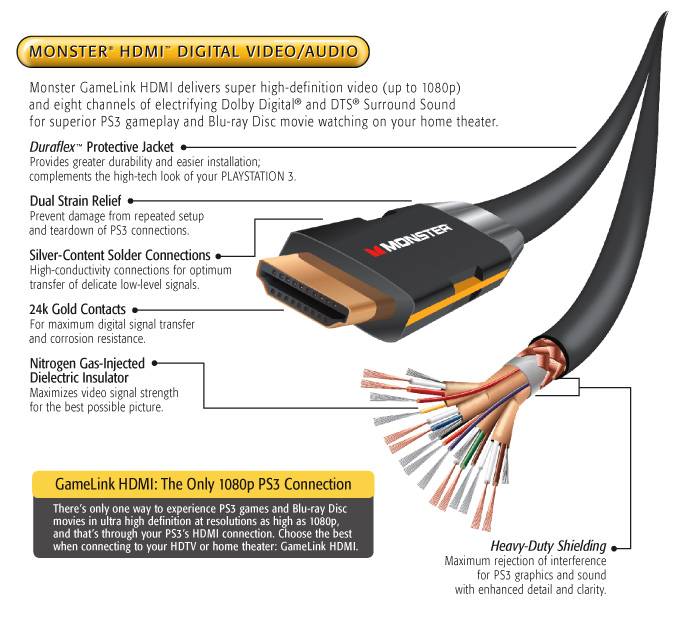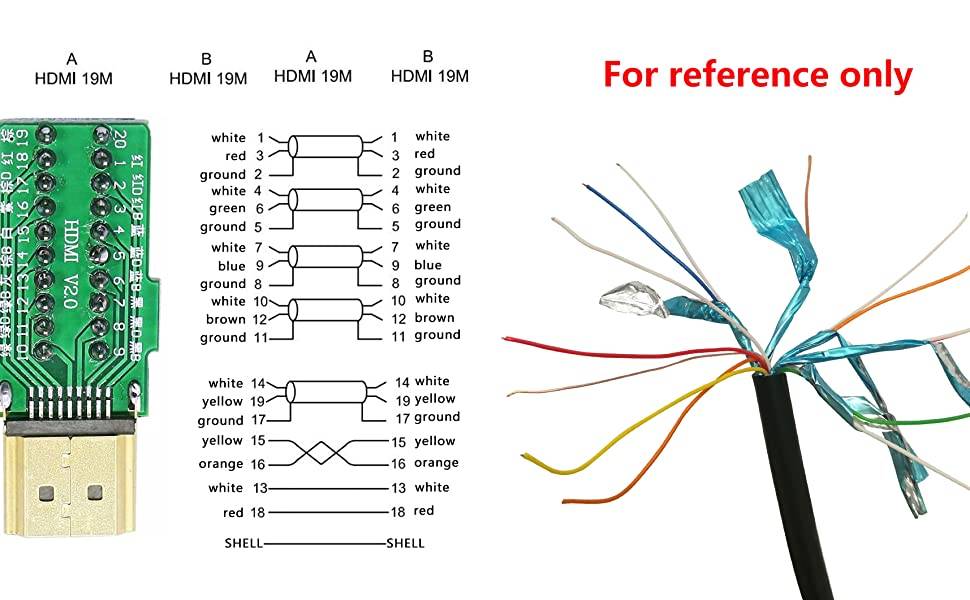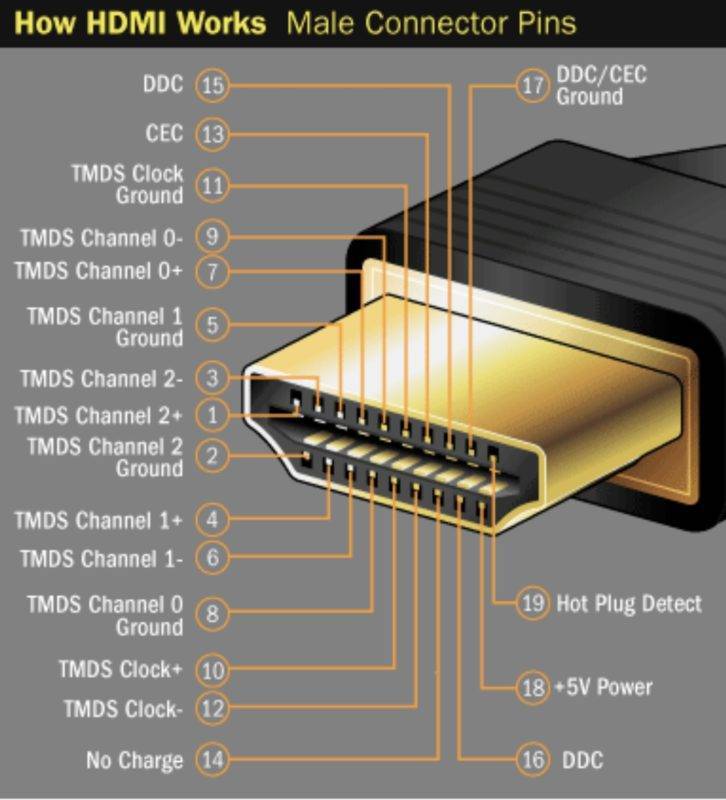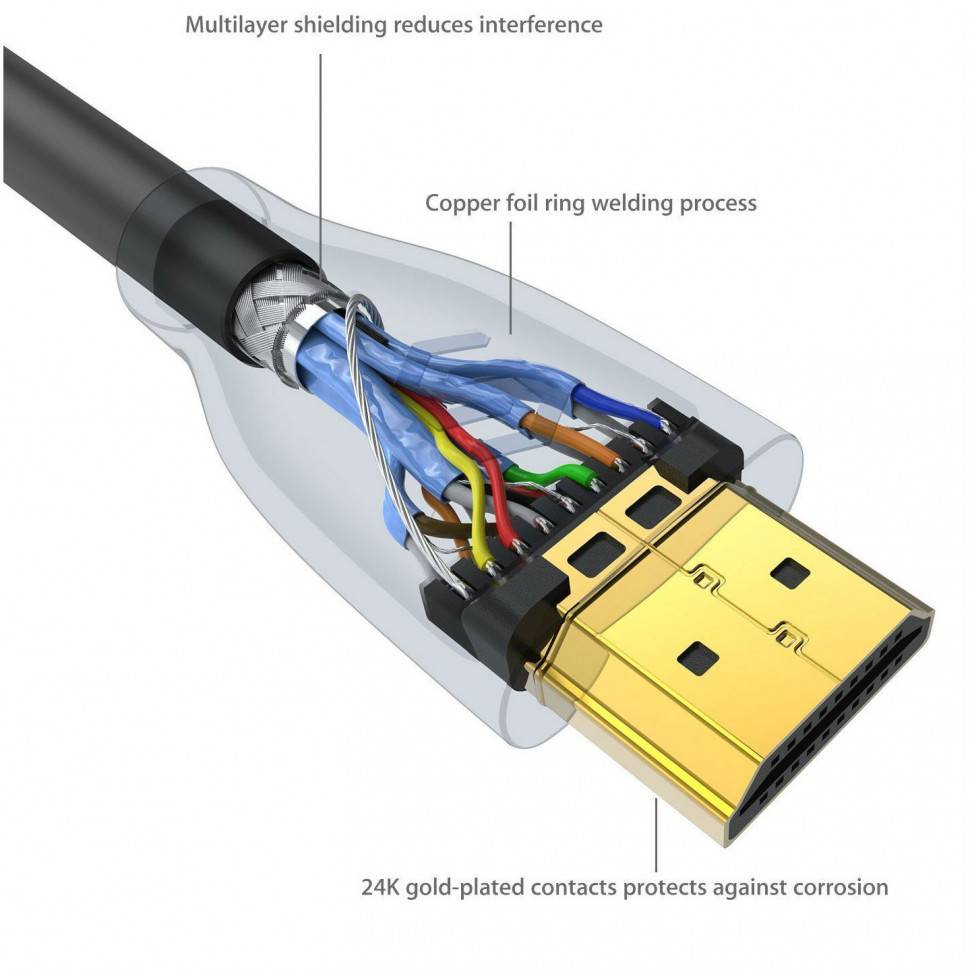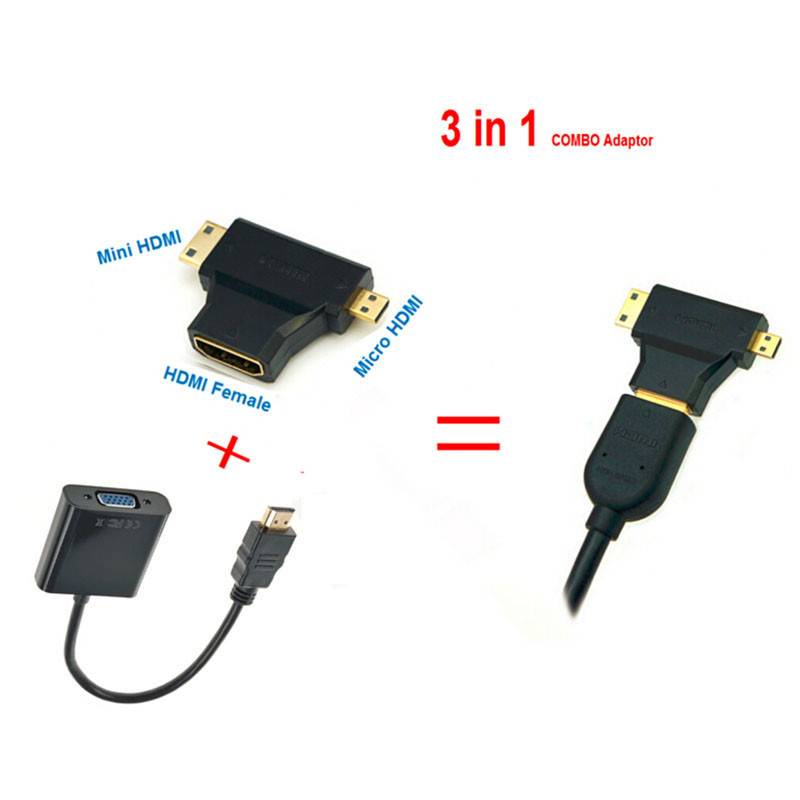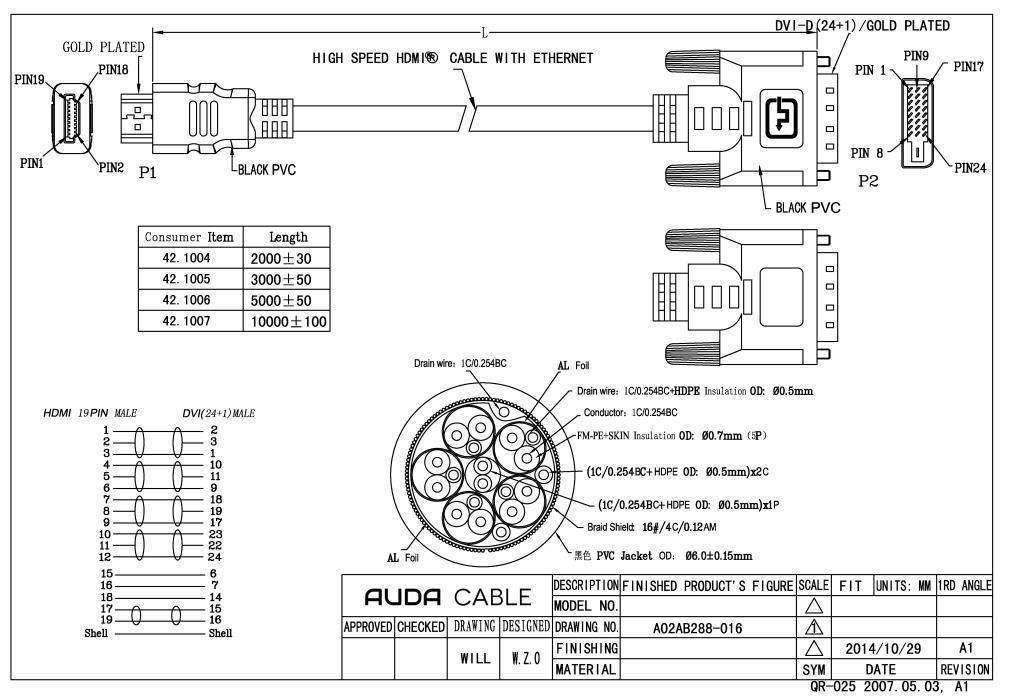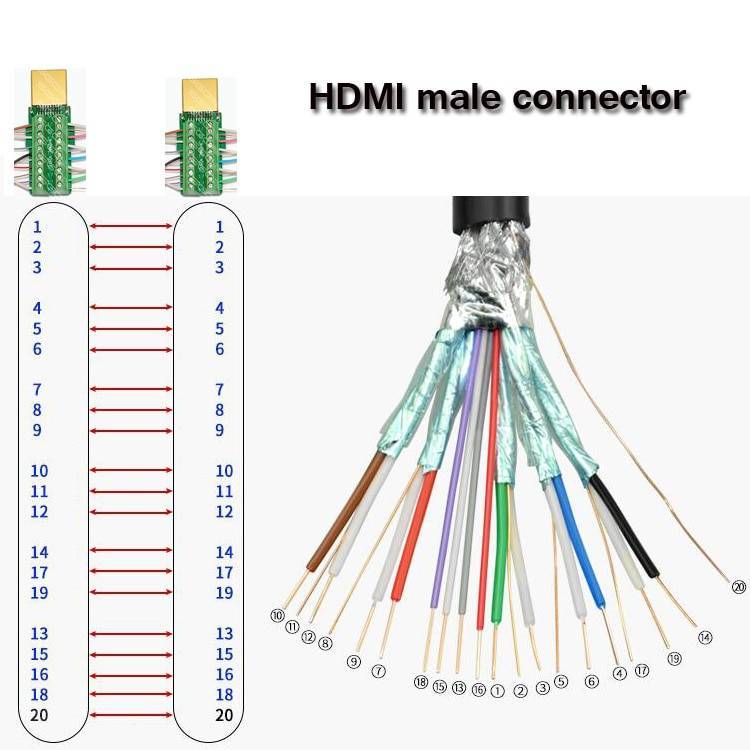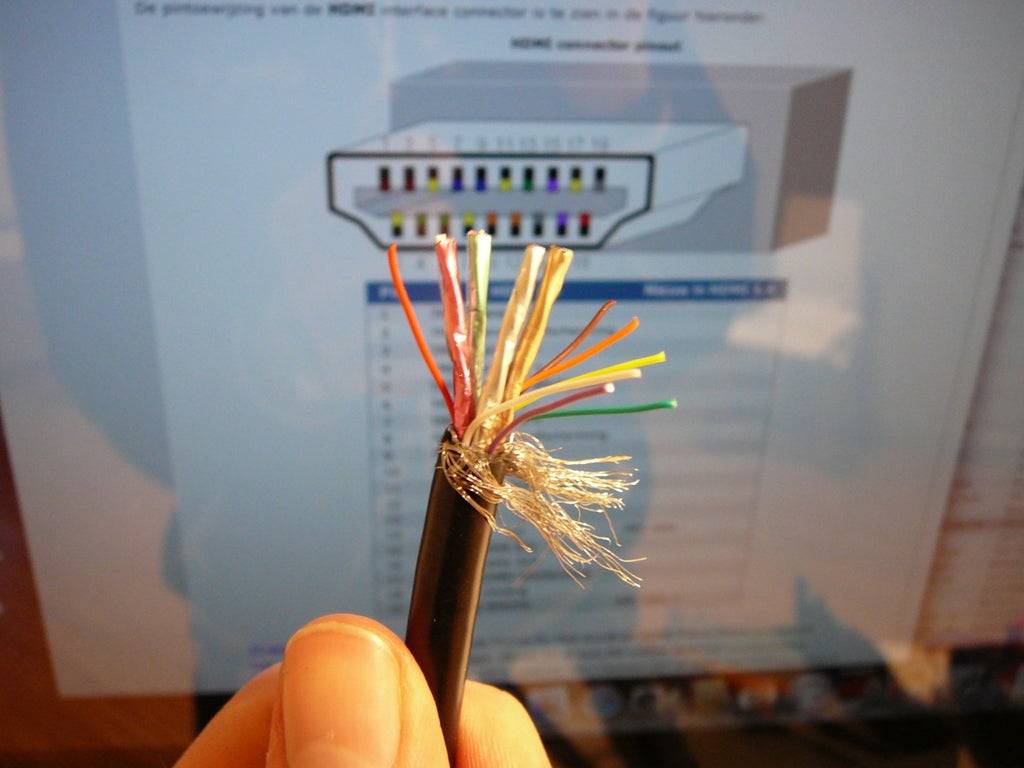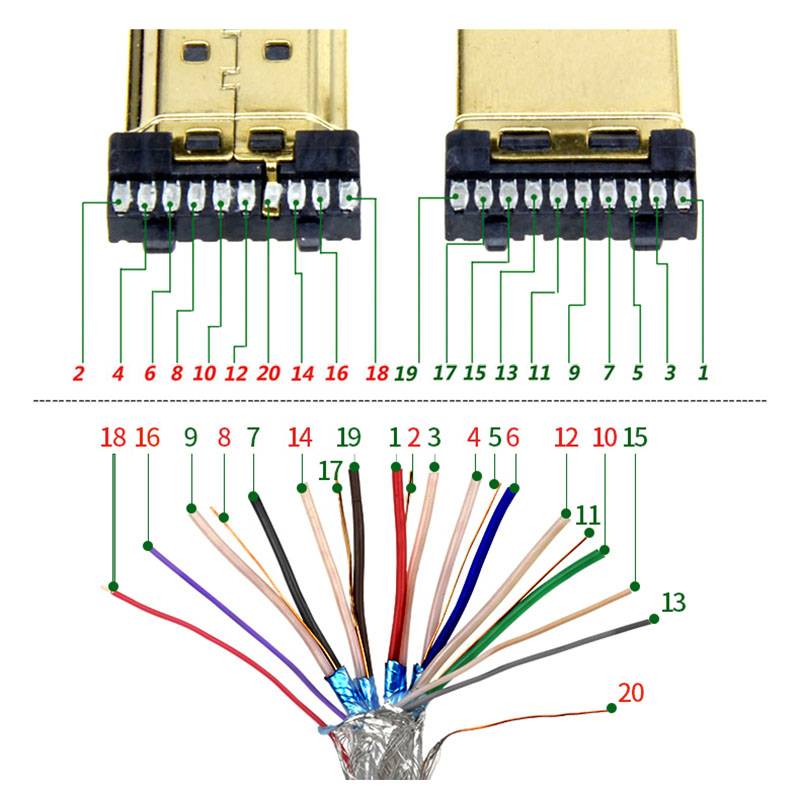Советы по устранению неисправностей HDMI
- Проверьте правильность подключения кабеля: Если HDMI не работает, то, первым делом, посмотрите, не отошли ли коннекторы на концах кабеля от контактов в гнездах. В большинстве систем крепление кабеля не очень тугое, и он может легко отойти. Если это превращается в постоянную проблему, то подумайте, как закрепить HDMI-кабель.
- Пробуйте включить устройства в другой последовательности: Другими словами, если вы всегда сначала включаете телевизор, а после этого проигрыватель дисков Blu-Ray (или другой источник сигнала), то, столкнувшись с проблемой, попробуйте изменить своей привычке, и сначала включить плеер. Если домашний театр состоит из трех и более компонентов, то попробуйте различные варианты последовательности их включения. Найдя последовательность, которая привела к положительному результату, запомните ее.
- Если на устройствах имеется несколько входов или выходов HDMI, то проверьте каждый из них в различных последовательностях включения.
- Проверьте настройки разрешения видеосигнала на источнике: Лучше всего, в настройках устройства, являющегося источником, установить автовыбор разрешения. Также можно попытаться изменить разрешение в телевизоре и подобрать то из них, которое будет работать.
- Используйте метод исключения: Если предыдущие шаги так и не позволили выяснить, почему не работает HDMI, то в сложных системах (например, сигнал с проигрывателя передается на домашний кинотеатр, а затем на телевизор) исключите те компоненты, без которых можно обойтись (в приведенном примере — домашний кинотеатр). Подключите проигрыватель Blu-Ray-дисков напрямую к телевизору. Если при этом все заработало, то виновником является исключенный компонент. В приведенном примере можно передать видеосигнал напрямую (по HDMI), а звук подать на домашний кинотеатр отдельным кабелем. Это не самое элегантное решение, но его вполне можно использовать в качестве временной меры, пока не будет устранена проблема с домашним кинотеатром.
- Если ни один из вышеописанных приемов не дал ожидаемого эффекта, и вы все еще не поняли, почему HDMI не работает, то обновите прошивки всех устройств (проигрывателя, ресивера, домашнего кинотеатра и даже телевизора).
- Можете также почитать тематические форумы в интернете. Возможно, кто-то уже сталкивался с аналогичной проблемой, и ее решение было найдено.
Программное обеспечение телевизора
Некоторые проблемы в работе компонентов телевизора появляются из-за сбоев в программном обеспечении. Это касается Smart TV, которые работают на базе различных операционных систем.
Причина 1: Неправильный выбор источника сигнала
В первую очередь проверьте, правильно ли выбран источник сигнала HDMI, ведь если разъемов несколько, то перепутать его несложно. В разделе «Source» или «Input» (название зависит от модели телевизора) поочередно переходите в каждый раздел с названием «HDMI» (HDMI 1, HDMI 2 и т. д.), проверяя, происходит ли передача изображения и звука с подключаемого устройства.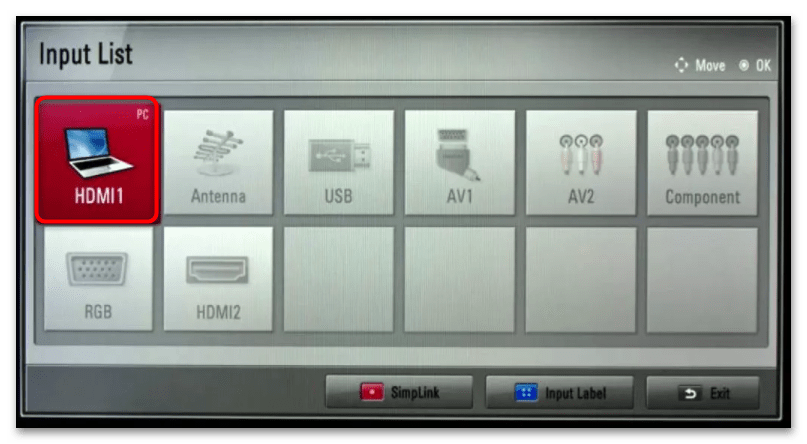
Причина 2: Устаревшая прошивка
Рекомендуется периодически проверять программное обеспечение телевизора на наличие обновлений, чтобы избежать нестабильной работы системы. На примере Smart TV Samsung разберем алгоритм действий, поскольку большинство устройств обновляются по аналогичному способу:
- Убедитесь, что телевизор подключен к интернету. С помощью пульта ДУ откройте главное меню — почти у современных устройств для этого предназначена кнопка «Menu».
- С помощью навигационных кнопок перейдите в раздел с поддержкой. В списке выберите пункт с обновлением ПО. Если он неактивен, то проверьте подключение к интернету или перезагрузите роутер.
- Откроется список доступных вариантов. Выберите ручное обновление (иногда функция называется «По сети»). Обычно здесь же расположена возможность активации автоматической загрузки апдейтов.
Останется дождаться, пока новая версия ПО будет найдена, затем подтвердить процедуру обновления. В процессе нельзя выключать телевизор, поскольку это может привести к сбоям в работе в системе.
Если доступа в интернет с телевизора нет или же возникли проблемы при обновлении системы с ТВ, то можно сделать это с помощью съемного носителя. В этом случае потребуется скачать актуальные файлы с официального сайта производителя, затем через ПК сделать флешку установочной и загрузить прошивку на Смарт ТВ. В нашем отдельном материале автор рассматривал, как обновить Самсунг с помощью флешки — эта инструкция подойдет для большинства моделей телевизоров, потому что процесс обновления почти всегда одинаков.
Подробнее: Как обновить телевизор Самсунг через флешку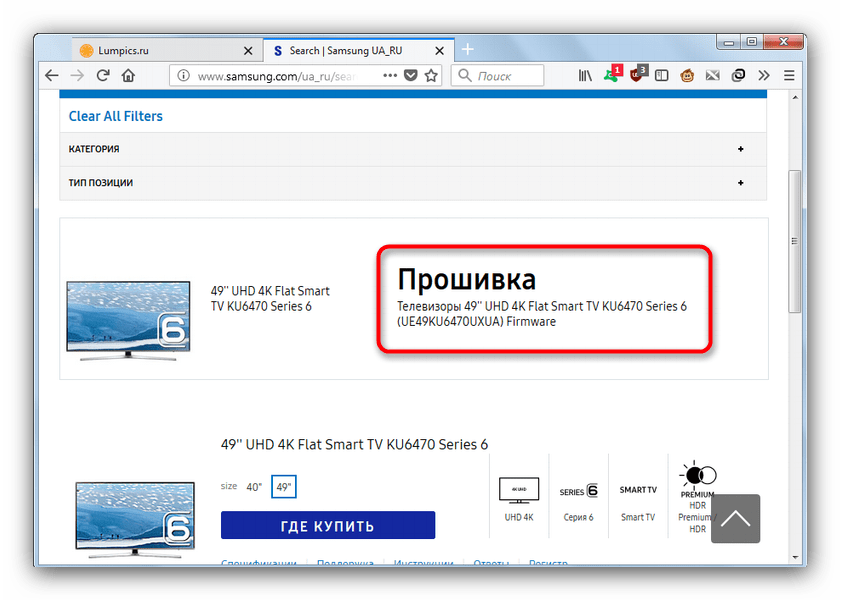
Причина 3: Несовместимость HDR телевизоров с другими устройствами
У телевизоров 4K Ultra HD, в которых реализована технология высокого динамического диапазона (HDR), нередко возникают проблемы с подключением внешних устройств по HDMI. В этой ситуации обычно помогает замена кабеля на высокоскоростной, скорость которого не меньше 10,2 ГБ/сек, но лучше выбирать 18 ГБ/сек.
Если для подключения по HDMI используется Ultra HD Blu-Ray проигрыватель или устройство с потоковым видео с HDR, то телевизор может не распознать кодированный сигнал. При обнаружении такого контента отображается уведомление, требующее подтверждения.
Виды HDMI разъемов
Поскольку подключаемые устройства отличаются по габаритам, в них используется интерфейс HDMI разных типов.
- Выделяют пять основных модификаций таких разъемов:
- Стандарт А. Наиболее популярное на сегодняшний день решение для подключения устройств с большими экранами, к которым прежде всего относятся телевизоры, игровые консоли, а также мониторы компьютеров. Такой разъем оснащен 19 контактами и позволяет передавать изображение разрешением 1920 × 1080.
- Стандарт В. Сегодня встречается редко. Такой разъем имеет 29 контактов, что позволяет передавать изображение разрешением 3840 × 2400. Как и предыдущий тип, эти устройства поддерживают протокол DVI-D.
- Mini-HDMI (Стандарт С). Такие разъемы предназначены для портативной техники. Для подключения к устройствам, оборудованными коннекторами типа А, используются специальные переходники.
- Micro-HDMI (Стандарт D). Предназначен для установки на мобильные телефоны и планшеты. Имея все те же 19 контактов, такой разъем отличается вдвое меньшим размером, чем изделия предыдущего типа.
- Стандарт Е. Предназначен для использования во внутренних аудио- и видеосистемах автомобилей. Отличается повышенным качеством изоляции, что обеспечивает высокую устойчивость к воздействиям вибраций, а также температурных колебаний в широком диапазоне.

Разъем HDMI распиновка на русском
HDMI — интерфейс для передачи видеосигнала высокой четкости, все современные видеокарты и телевизоры оснащены именно им, аналоговый s-video уходит в прошлое.
HDMI пришел на замену аналоговых интерфейсов скарт и rca, основное отличие HDMI и DVI в размерах, а также первый поддерживает передачу многоканальных цифровых аудиосигналов. HDMI распиновка приведена ниже.
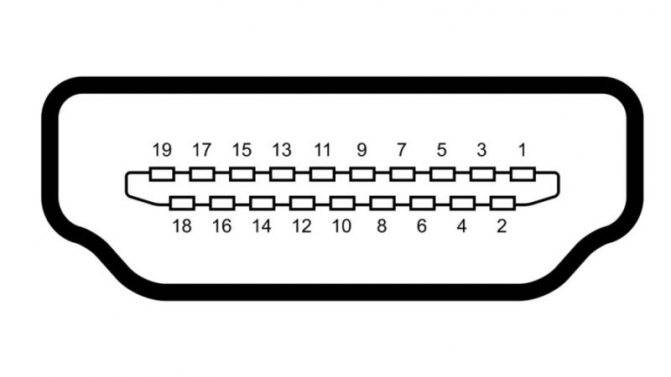
| Вывод | Название | Описание |
| 1 | TMDS Data2+ | Видеосигнал TMDS Data2+ (пара 2) |
| 2 | TMDS Data2 SHIELD | Экран видеосигнала TMDS Data2 |
| 3 | TMDS Data2- | Видеосигнал TMDS Data2- (пара 2) |
| 4 | TMDS Data1+ | Видеосигнал TMDS Data1+ (пара 1) |
| 5 | TMDS Data1 SHIELD | Экран видеосигналах TMDS Data1 |
| 6 | TMDS Data1- | Видеосигнал TMDS Data1- (пара 1) |
| 7 | TMDS Data0+ | Видеосигнал TMDS Data0+ (пара 0) |
| 8 | TMDS Data0 SHIELD | Экран видеосигнала TMDS Data0 |
| 9 | TMDS Data0- | Видеосигнал TMDS Data0- (пара 0) |
| 10 | TMDS Clock+ | Тактовая частота видеосигнала TMDS+ |
| 11 | TMDS Clock SHIELD | Экран тактовой частоты видеосигнала TMDS |
| 12 | TMDS Clock- | Тактовая частота видеосигнала TMDS- |
| 13 | CEC | Сигнал СЕС |
| 14 | Recerved | Зарезервирован (в кабеле, но не подключен к устройству) |
| 15 | SCL | Сигнал SCL |
| 16 | SDA | Сигнал SDA |
| 17 | DDC/CEC GND | Земля для DDC и CEC |
| 18 | +5V PowerR | Питание +5 В |
| 19 | Hot Plug Detect | Датчик «горячего подключения» |
Распиновка hdmi кабеля по сути ничем не отличается от распиновки разъема, просто получается зеркальное отображение.
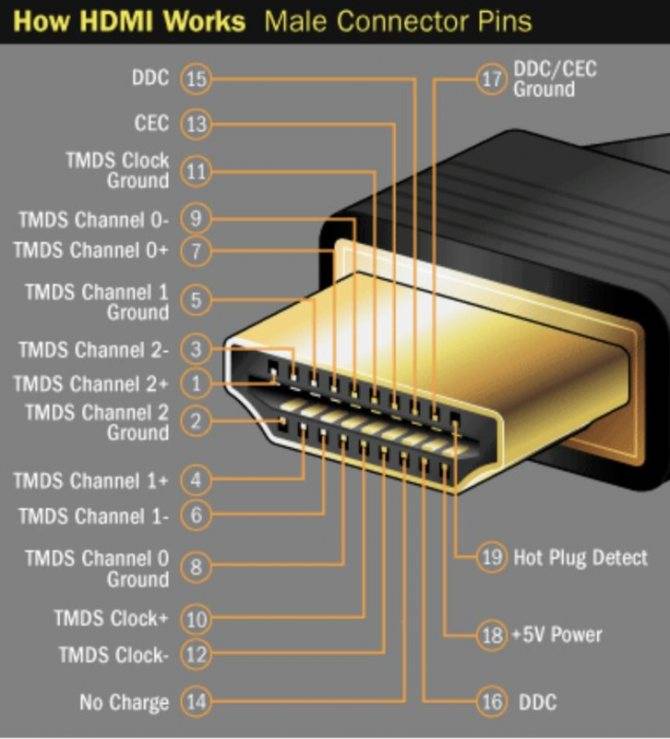
Распиновка HDMI кабеля по цветам
HDMI кабель разбит на 5 групп по 3 жилы. И еще 4 жилы идут отдельно. Разъем обеспечивает коммутацию четырех групп экранированных симметричных цепей для передачи цифровых видеосигналов (экран из алюминиевой фольги), отдельных проводов служебных данных и питания.
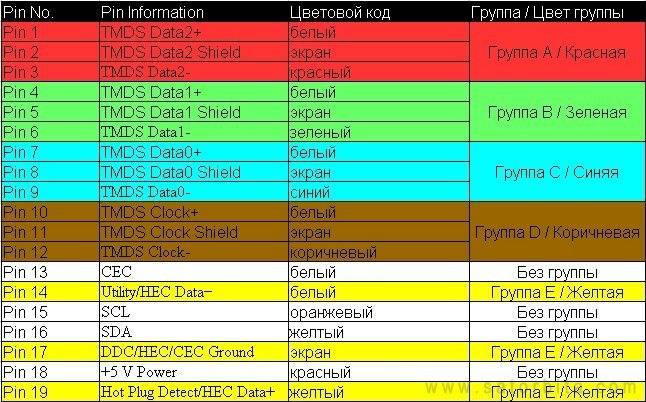
| Номер контакта | Назначение | Цвет провода | Примечание |
| 1 | Видеосигнал 2+ | Белый | Красная группа |
| 2 | Видеосигнал 2 экран | Экран | |
| 3 | Видеосигнал 2- | Красный | |
| 4 | Видеосигнал 1+ | Белый | Зеленая группа |
| 5 | Видеосигнал 1 экран | Экран | |
| 6 | Видеосигнал 1- | Зеленый | |
| 7 | Видеосигнал 0+ | Белый | Синяя группа |
| 8 | Видеосигнал 0 экран | Экран | |
| 9 | Видеосигнал 0- | Синий | |
| 10 | Такт + | Белый | |
| 11 | Такт экран | Экран | |
| 12 | Такт — | Коричневый | |
| 13 | Служебный сигнал CEC | Белый | |
| 14 | Утилита | Белый | Желтая группа |
| 15 | Сигнал SCL асимметричной шины | Оранжевый | |
| 16 | Сигнал SDA асимметричной шины | Желтый | |
| 17 | Земля | Экран | Желтая группа |
| 18 | Питание +5 В | Красный | |
| 19 | Детектор подключения | Желтый | Желтая группа |
Единой цветовой маркировки жил не существует и у каждого производителя кабеля может быть своя маркировка. В тестовом экземпляре HDMI кабеля использовалась именно такая.
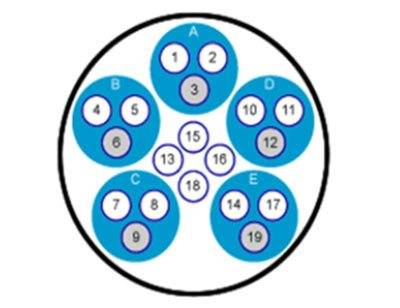
Распиновка HDMI кабеля на звук
Звук в современных телевизорах или приставках иногда только через HDMI выходит (без обычных выходов аудио или как на наушники, то есть нет старого аудио выхода). Поэтому приходится думать как «извлечь» звуковой сигнал из ейчдимиай гнезда.
Для этого можно купить на Али специальный аудиоадаптер (600 руб.) в виде маленькой коробочки, что извлекает звук из сигнала идущего по HDMI и выводит его в аналоговом виде на два разъема RCA тюльпан или в цифровом на оптический SPDIF.

Процесс ремонта антенного гнезда телевизора
Если гнездо оторвалось и переломлен проводник, который расположен в центре, но частично его элемент находится в плате тюнера. Надо аккуратно произвести следующие действия:
Снимается крышка устройства.
Так повернуть плату, чтобы производить процесс пайки было удобно.
Находящиеся вблизи конденсаторы, которые мешают открытию крышки надо отогнуть, так же можно поступить с боковыми полосками расположенными рядом с крышкой, таким образом потянуть ее назад и снять.
Следует обозначить метками, как стояли крышки, важно не перепутать, так, как они оснащены контактными ламелями.
После снятия закрывающих элементов, приступают к ремонту старого разъема.
К центральной контактной жиле припаивают проволоку.
К выступающему соединению проволоку перед пайкой изгибают, для проведения в существующее отверстие, находящееся на плате устройства.
Оставшийся центральный контакт тщательно выпаивается очищенным паяльником. Надо все делать аккуратно во избежание залития оловом близ расположенных деталей, следить за тем, чтобы не произошел их сдвиг.
Перед процессом запайки, осматривается очень внимательно место, где устанавливается проводник, как правило, там впаяны планарные элементы.
Важно правильно выбрать угол при нагревании проводника, чтобы не прикасаться к печатной площадке.
Далее аккуратно вынимается элемент проводника, это делается при помощи пинцета.
Затем вставляется обновленный разъем, проволока при этом заводится в специальный проем на плате устройства.
Далее припаивается тюнер к телу гнезда, затем основной проводник.
Если нет желание ремонтировать бывшее в употреблении разъемы, то можно его заменить на новое изделие (где целый центральный проводник). Иногда на фланце, в точке впаивания основания гнезда бывает выступ, в некоторых случаях его необходимо спилить.
Ремонт телевизоров — нет сигнала через HDMi
Если вы подключили устройство через разъём HDMi к Вашему телевизору, а изображения и звука нет, и вообще ничего не происходит, то скорее всего произошла поломка.Для того чтобы удостовериться в том, что именно телевизор вышел из строя, нужно попытаться подключить любое другое устройство к HDMi, обязательно проверить кабель подключения и если и в этом случае не будет звука и картинки, то именно телевизору требуется ремонт.
Механическая поломка разъёмаЗагляните в сам разъём и проверьте его на предмет механических дефектов. Часто именно разъём ломается из-за не аккуратной стыковки. В таком случае разъём под замену и работа стоит на уровне замены микросхемы.
HDMi , почему выходит из строя.
Практически в 100% случаев микросхема HDM выходит из строя по причине неправильного использования устройств ,а именно нарушение правил подключения к питающей сети. Практически все поломки связанные с неисправностью HDMi происходят при подключении к телевизору персонального компьютера. Питающий шнур ПК имеет заземляющий контакт, который в большинстве наших квартир и домов не используется. В процессе работы ПК на корпусе системного блока скапливается статическое напряжение, которое при подключении шнура к HDMi перетекает на телевизор. Так как корпус разъёма напрямую связан с микросхемой, происходит превышение допустимых параметров по току на микросхеме HDMi, и микросхема выгорает.
Ремонт HDMi
В случае выхода из строя входа HDMi ,как правило можно обойтись именно заменой микросхемы. Микросхемы бывают двух типов :планарные и BGA. Ремонт телевизоров с BGA HDMi несколько дороже, чем с планарной микросхемой, так как её замена требует опыта и специализированного оборудования. В некоторых случаях при замене HDMi требуется прошивка ключей видео и аудиосигнала. Если микросхема заменена и появилась картинка, но звук отсутствует, нужно проверить микросхемы памяти, хранящие параметры работы HDMI входа. Не всегда ситуация бывает простой, при выходе из строя порта HDMI. Производители часто не применяют буферный мультиплексор входов и заводят входы непосредственно в центральный процессор. При этом в лучшем случае ломается порт HDMI, в худшем телевизор становится полностью «мёртвым». Выбитый процессор не всегда можно поменять, в некоторых ситуациях рентабельнее заменить системную плату целиком. Грешат такой схемотехникой недорогие модели аппаратов. Некоторые типы микросхем мультиплексоров сгорая, нарушают работу телевизора. Например, SiL9185ACTU применяется в телевизорах Sharp LC32X20RU и Philips 32PFL7962D. После пробоя мультиплексора эти модели не работают полностью.
Вход HDMI идёт в процессор самсунга UE40D5520
Вход HDMI в процессор LG 32LD450
Sil9185ACTU в 32PFL7962D
Для уточнения стоимости ремонта конкретного телевизора позвоните нашим операторам! Если что то хотите спросить или дополнить, оставляйте свои комментарии под статьёй.
Замена разъема HDMI в телевизоре Самсунг
Ждем вас у нас, если вы подключаете кабель HDMI (High Definition Multimedia Interface) в соответствующий разъем на телевизоре, но в воспроизведении изображения или звука возникают проблемы. Если при диагностике мы выясним, что неполадки в гнезде, демонтируем его и установим новое. Также проведем ремонт, если проблема не в ХДМИ, а другой детали.
Чтобы доказать, что замена разъема HDMI в Самсунг Смарт ТВ прошла успешно, мы предоставим нашу фирменную гарантию. В течение срока действия она будет давать вам право на бесплатный ремонт установленной запчасти. При возникновении гарантийного случая вам достаточно приехать в наш сервис или позвонить по указанному на сайте телефону и вызвать курьера. Мы протестируем запчасть и, если она вышла из строя не по вашей вине, починим или обновим ее. Все работы выполним оперативно и за свой счет. В завершении выпишем новую гарантию.
Не пытайтесь самостоятельно поменять неисправную деталь. Из-за отсутствия навыков и специальных инструментов вы не сможете качественно выполнить операцию. Зато рискуете повредить корпус и расположенные рядом с гнездом комплектующие. Неграмотные действия приведут к необходимости тратить много денежных средств на восстановление презентабельного вида и стопроцентной функциональности техники.
Если у вас нет личного транспорта или свободного времени, чтобы самостоятельно доставить телевизор Samsung Smart TV в сервисный центр, закажите помощь нашего курьера. Позвоните или заполните форму обратной связи. Мы узнаем ваш адрес и согласуем время передачи техники. Курьер приедет, заберет устройство и отвезет в сервис на
ремонт, а после того, как мастер заменит неисправный коннектор, сделает обратную доставку. Предоставляем услугу транспортировки для жителей всех районов Москвы. Оплачивать ее не нужно, она входит в стоимость обслуживания.
голоса
Рейтинг статьи
Инструменты для работы
Убедившись в том, что причина неисправности кроется в кабеле HDMI, можно браться за исправление ситуации. Прежде всего, следует позаботиться об инструменте. Для работы понадобится не так уж и много: мультиметр, паяльник с острым жалом, к нему обязательно припой, монтажный или канцелярский нож, кусачки. Потребуется также изоляционный материал (изолента, термоклей для изоляции разъема или термоусадка для защиты соединений проводов встык).

Учитывая тот факт, что проводники в HDMI кабеле очень тонкие, не лишним будет обзавестись столиком для пайки, оборудованным лупой. За неимением такового, можно попробовать соорудить нечто подобное, используя струбцину, зажимы «крокодилы» и увеличительное стекло.

Спаять проводники кабеля не так и трудно, но до того, как браться за инструмент, надо определить, в каком именно месте нарушена целостность токопроводящей жилы. Единственный реальный способ это сделать – подключить кабель и методично перегибая его попытаться вычислить место неисправности. Если это не помогло, остается действовать наудачу.
Горячее подключение по HDMI: не сгорит ли порт? (почему не работает монитор/ТВ по HDMI)
Несомненно, что сейчас одним из самых универсальных и распространенных интерфейсов для подключения ТВ, мониторов, различных приставок к ПК (и ноутбукам) является HDMI. Причем, достаточно одного кабеля, чтобы одновременно передавать высококачественное изображение и аудио-сигнал. Удобно!
Теперь ближе к теме. Многие пользователи соединяют устройства HDMI кабелем, не выключая их (такое подключение называют «горячим») ! И из-за этого, в некоторых случаях, HDMI порт может сгореть. Чаще всего это происходит при подключении компьютера к ТВ (реже к монитору, и еще реже к видеокамере, например). В ряде случаев, сгорает не только порт, но и видеокарта, материнская плата и пр. железки (согласитесь, не самый приятный расклад).
Почему так происходит?
Протестируйте порты на работоспособность
Стандартом HDMI разрешается горячее подключение и отключение кабелей, но, несмотря на это, квалифицированные мастера всё же советуют предварительно отключать питание ото всех соединяемых/отсоединяемых устройств и даже вытаскивать кабель антенный.
Ещё одна причина отсутствия сигнала может заключаться в том, что при выводе картинки с компьютера пользователь не позаботился о дополнительном питании видеокарты. Некоторые графические адаптеры оснащаются коннекторами 6-pin или 8-pin, к которым подключаются кабели от БП. Если большую часть времени карта работает не на максимум мощности, то отсутствие дополнительного питания не помешает комфортному использованию. Однако достаточно повысить нагрузку на адаптер, и он уже не сможет справляться со своей задачей без увеличения энергопотребления.
Что такое HDMI-интерфейс
Разъёмом HDMI оборудованы ТВ, мониторы, лэптопы, медиаплееры, системные блоки, консоли. Интерфейс поддерживает следующие разрешения: 1920×1080, 2560×1440, 4K. Появление HDMI позволило существенно увеличить функциональные возможности техники. Одним из главных преимуществ является одновременная передача звука и картинки, поэтому отпадает необходимость использования большого количества различных шнуров.
Аббревиатура HDMI расшифровывается как мультимедийный интерфейс высокой чёткости. Интерфейс обеспечивает передачу цифрового контента с максимальным разрешением. Через разъём осуществляется передача аудио. Контент защищён от пиратства. Это шаг в направлении борьбы с пиратством.
Интерфейс полностью вписывается в регламент защиты цифрового контента. HDMI имеет большое количество видов и типов. Все оптимизированные версии обладают определёнными улучшениями. Поэтому обновлённые спецификации разъёма – совершенный продукт. Далеко не всегда кабель HDMI входит в базовую комплектацию техники. Не исключено, что пользователю предстоит купить шнур отдельно.
Как выглядит HDMI-шнур? Обыкновенный шнур, длина которого варьируется в диапазоне 3-5 метров. Существуют и более длинные версии. Производители предлагают пользователям провода с различной оболочкой, например, усиленная защита от механического воздействия. Некоторые версии оснащены ферритовыми кольцами. Они препятствуют появлению помех.
История HDMI-выхода
Интерфейс HDMI был официально признан в 2002 году. Над внедрением этого разъёма работали многие популярные производители техники: Philips, Sony, Toshiba и другие бренды. Для чего создавался разъём HDMI, ведь были и другие интерфейсы? Главная особенность – этот порт был на 100% цифровым, а также он обеспечивал трансляцию картинки и воспроизведение звука одновременно.
Новый разъём гарантировал передачу контента с максимальным разрешением. Один кабель заменил сразу несколько проводов. Пользователям внедрение нового стандарта облегчило жизнь. Сегодня все знают,что такое разъём HDMI, и для чего используется этот порт.
Отличие HDMI от других выходов
Ключевое отличие – улучшенная скорость передачи информационного потока. Через кабель обеспечивается передача контента в высоком разрешении. Аудиосигнал передаётся через 8 каналов 24-битного звука с частотой 192 кГц. Это свидетельствует о качественном звучании. Абсолютно все разновидности разъёмов HDMI передают картинку и звук одновременно.
Как устроен HDMI-кабель
Шнур формируется несколькими составляющими элементами:
- защита;
- оплётка;
- экран из высококачественного алюминия;
- полипропиленовая оболочка;
- витая пара двух типов;
- элементы управляющих сигналов и системы питания.
<?php the_field(‘mos_ads’, 2); ?>
Основные симптомы неисправности

Среди наиболее распространенных:
- телевизор сообщает «Нет сигнала»;
- отсутствует четкость изображения, по экрану «идет снег», гамма смещена в сторону одного из основных цветов;
- вместо изображения на экране мозаика из цветных прямоугольников и полос;
- отсутствует звук.
Все вышеперечисленное может свидетельствовать о проблеме со шнуром, но вовсе не обязательно. До того, как браться за инструмент, намереваясь спаять HDMI, надо убедиться в отсутствии других, как правило, элементарных неисправностей.

Причиной проблемы может стать разъем HDMI. Для начала надо его пошевелить, несколько раз вынуть и вставить обратно. Разъем, который в телевизоре также стоит осмотреть. Он редко выходит из строя, но все возможно. Не помешает лишний раз убедиться в том, что его не вывернули, стараясь вытянуть кабель, что он не забит грязью, или, что случается в семьях с детьми, пластилином.
Также не помешает временно сменить способ подачи сигнала. Отключить HDMI и подключить, к примеру, RCA. В крайнем случае, можно спаять тестовый кабель, используя подходящий коаксиальный кабель и разъемы «тюльпан» (хотя, чтобы припаять тюльпан к такому проводу, тоже потребуется время). Если изображение появилось, все понятно – причина в проводе, если же нет, проблема в телевизоре или в источнике видео.
Системные неисправности
Когда проверка показала, что экран полностью исправен, и на него поступает ток, неполадку следует искать в некорректном выводе сигнала.
Это может быть по двум причинам, которые и рассматриваются ниже.
Нет видеосигнала
Все компонентные и композитные провода передают звук и видео по отдельности. При отсутствии второго можно говорить о неисправности кабеля.
К таковым можно отнести следующие шнуры:
- RCA. Тюльпаны – распространены для подключения цифровых приставок или других медиаустройств к аналоговым телевизорам. Поврежденным может быть желтый, красный, или оба эти штекера, а также идущие к ним провода, или разъемы соответствующего цвета.
- VGA/HDMI. Оба эти компонентных провода имеют только один штекер с большим числом пинов, но несколько проводов. Один из них, отвечающий за подачу видеосигнала, может быть поврежден.
Совет! Неисправность конкретного способа передачи сигнала проще всего проверить, воспользовавшись другим портом, например, VGA вместо HDMI.
По результатам сразу будет видно, неисправность заключается в используемом проводе (входе) или же имеется аппаратная поломка платы.
Аналогичная ситуация с рабочим звуком может наблюдаться и при использовании таких кабелей, как Thunderbolt или USB Type-C.

У RCA-звук выводится отдельно от изображения, и отсутствие показа вполне может быть из-за неисправного гнезда или штекера
Т.к. отсутствие видеосигнала может быть и по другим причинам, при подозрении на поврежденный провод, он обязательно должен быть проверен на другой аппаратуре.
Если он и там неисправен — его замена решит проблему с отсутствием изображения.
Неисправность декодера
Проблема может заключаться не только в транспортировке видеосигнала проводом, но и в некорректной работе дешифратора, который преобразует цифровой в аналоговый сигнал.
Он находится в разных местах, в зависимости от типа используемого устройства вывода:
- Цифровой телевизор. К нему напрямую подключаются UHF-антенна и медиаустройства, которые передают сигнал в двоичном коде. Он его воспринимает и самостоятельно обрабатывает для последующего вывода на экран в привычном виде. Следовательно, дешифровка происходит им же, и декодер следует искать внутри корпуса.
- Аналоговый телевизор. Он может принять лишь изображение со звуком в привычном виде, которые поступают ему по отдельным сигналам с помощью AV, RCA или SCART провода. В этом случае декодером может служить цифровой ресивер или видеоадаптер компьютера, ноутбука.
В этой ситуации у пользователя есть два варианта решения проблемы:
- Отнести телевизор (или приставку) в мастерскую для ремонта или замены декодера. Обычно он не обходится дорого и в основном придется заплатить за сам дешифратор.
- Приобрести цифровой ресивер. В таком случае на цифровой телевизор будет выводиться изображение в привычном виде.
Совет! Для замены встроенному декодеру нужна приставка, которая будет расшифровывать соответствующий формат. Для работы эфирного, кабельного или спутникового ТВ нужен ресивер с поддержкой DVB-T2, DVB-C и DVB-S2 стандарта соответственно.
Если телевизор используется сразу под несколько форматов вещания, разумнее купить универсальный ресивер, который поддерживает все цифровые стандарты.

Дешевая цифровая приставка на 20 каналов с HDMI-портом стоит менее 1 тыс. руб.
Во втором случае нужно понимать, что при подключении отдельного дешифратора изменится формат входящего сигнала, для просмотра нужно переключить системный канал на телевизоре, который соответствует порту.